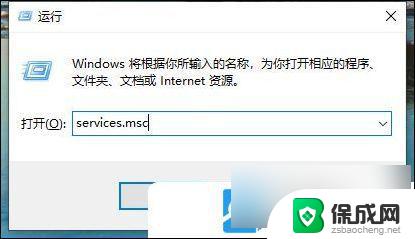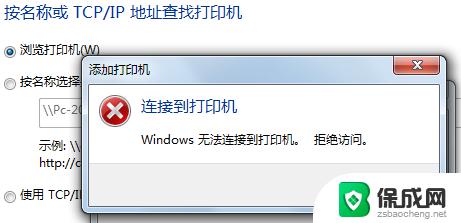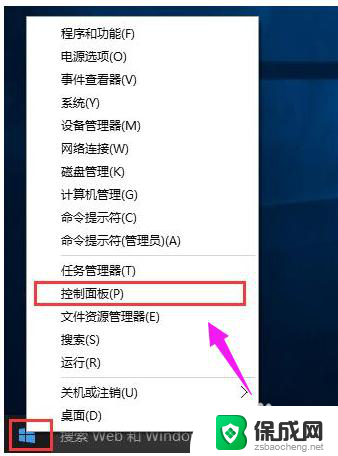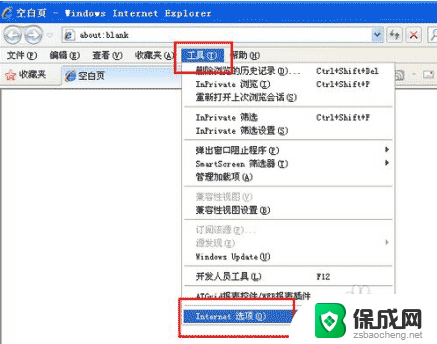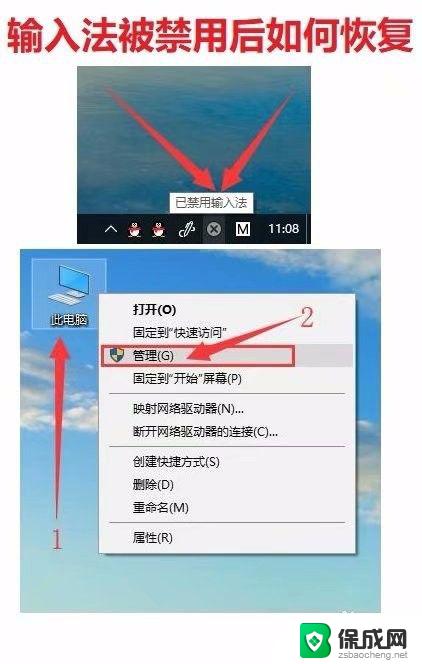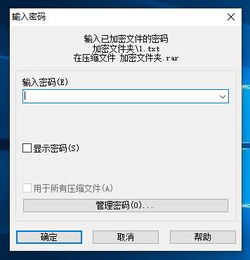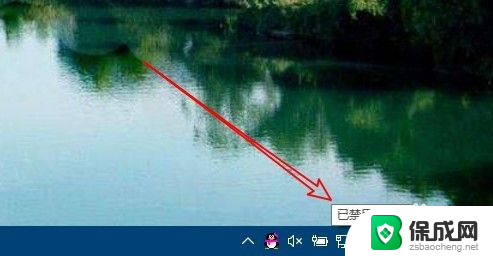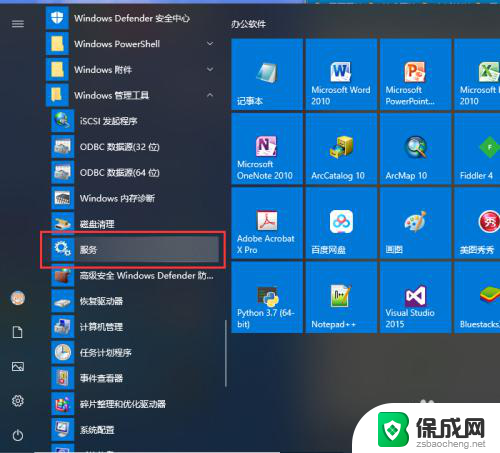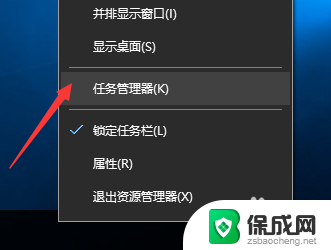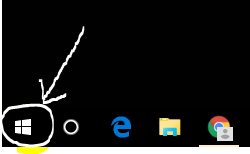windows update被禁用并且拒绝访问 win10更新禁止解禁时拒绝访问解决方法
在使用Windows 10操作系统时,有时候会遇到一些问题,比如Windows Update被禁用并且无法访问,这种情况下,我们可能无法及时获取最新的系统更新和补丁,从而导致系统安全性和性能方面的问题。幸运的是对于这个问题,我们有一些解决方法可以尝试来解禁并重新访问Windows 10的更新。在本文中我们将探讨一些简单有效的解决方案,帮助您解决Windows Update被禁用并且拒绝访问的问题。
操作方法:
1.同时按下WIN+R键,输入regedit回车确定。
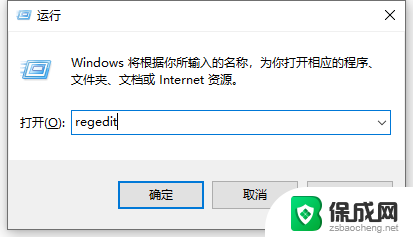
2.找到【HKEY_LOCAL_MACHINE\SYSTEM\CurrentControlSet\Services\wuauserv】,直接复制括号里面的内容即可
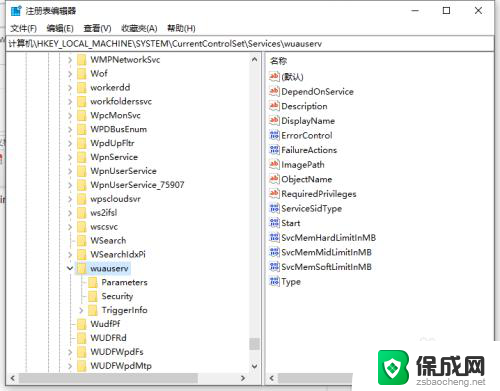
3.右键点击这个文件夹,点击权限,选择高级选项
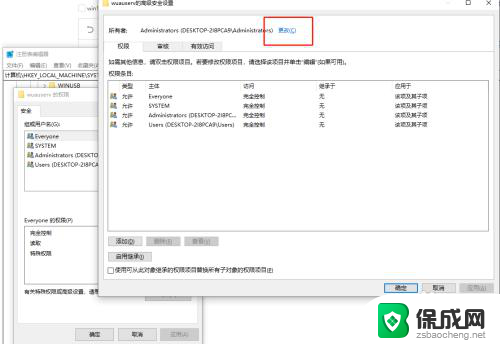
4.点击更改
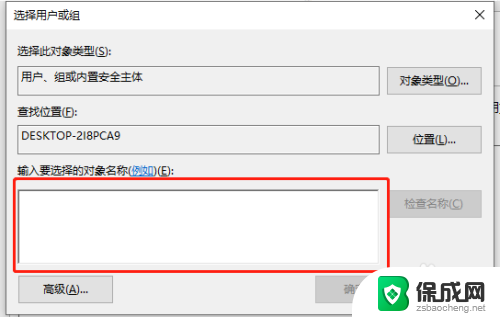
5.输入 Administrators ,此时最高权限已经改变。可以看见所有用户下的完全控制已经点勾。
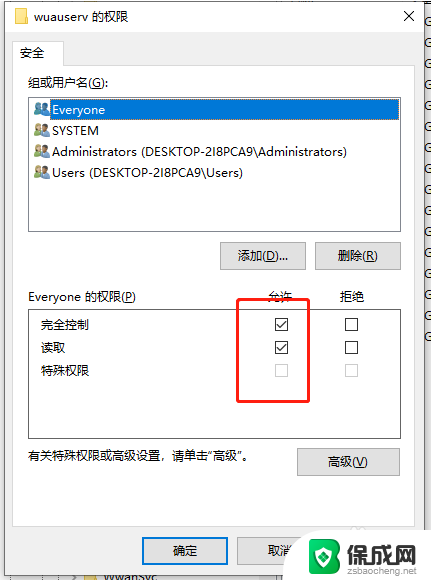
6.再次同时按下WIN+R,输入services.msc回车确定,找到WINDOWS UPDATE点击启动或者禁用即可。
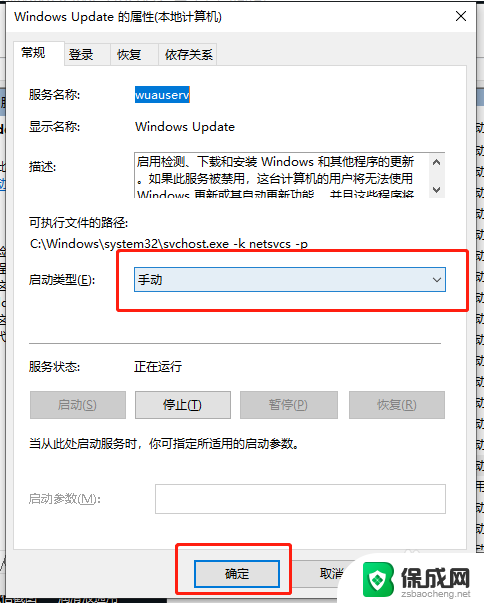
7.另外有时候也可能是第三方杀毒软件造成,比如说火绒为了保护电脑不让其他软件篡改。如果要修改服务的启动类型可以直接在火绒>安全工具>启动项管理>服务项上修改,这跟在服务上修改是一样的;退出火绒,再打开服务,就可以修改,改完再把火绒开起来。
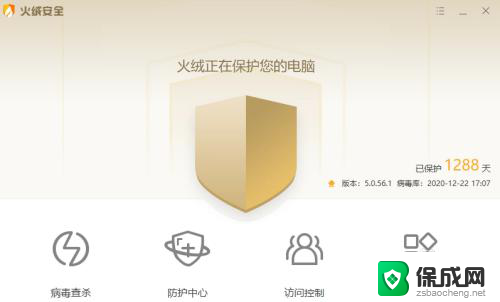
以上是关于禁用并拒绝访问Windows更新的全部内容,如果有遇到相同情况的用户,可以按照以上方法来解决。